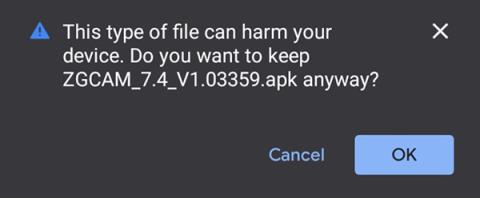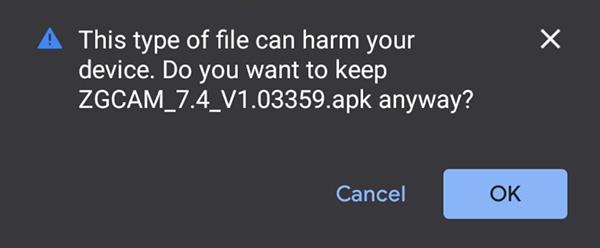Når det kommer til at tage billeder på telefoner, er de fleste enige om, at software er meget vigtigt. Den førende software på dette område er Google Camera designet til Pixel-telefoner. Google Camera kan dog nu installeres på de fleste Android-enheder ved at udnytte alle dets funktioner.
Hvad er Google Kamera?
Google Camera er en kameraapplikation, der blev lanceret i 2014 på den første Google Pixel-telefon. Selvom det ikke har mange hardwarefordele som flagskibstelefoner, er Pixel stadig en af de bedste fotograferingsenheder på telefoner.
Det beviser, at billedkvaliteten ikke afhænger for meget af hardware. Ved at erstatte din telefons indbyggede app giver Google Camera dig adgang til førsteklasses funktioner, hvilket resulterer i billeder i den bedste kvalitet.
Hvorfor har Google Kamera så god kvalitet?
Hvorfor kan Google Kamera være overlegen i forhold til Androids native app? Her er de fantastiske funktioner, som Google Kamera har:
- Slow Motion : Optag video med 120 eller 240 fps, afhængigt af enhedens muligheder. Dette er den ideelle opløsning til at lave videoer, der viser hver eneste detalje af bevægelse.
- Motion Photos : Kombinerer bevægelserne fra en 3-sekunders video med telefonens optiske, gyroskopiske billedstabilisering for at skabe hurtige, slørede videooptagelser.
- Objektivsløring : Denne funktion er primært designet til portrætfotografering og slører baggrunden, fremhæver og forstærker motivets front og centrum.
- HDR+ : Ved smart at bruge korte eksponeringstider, når du tager en serie billeder, reducerer HDR+ sløring og billedstøj og øger det dynamiske område. Effektivt, ud af et sæt billeder, tager appen det skarpeste billede, forbedrer det algoritmisk ved at behandle hver enkelt pixel og vælge en farve, der matcher den gennemsnitlige farve på tværs af sættet af fotos. Blandt de mange fordele forbedrer HDR+ billeder i svagt lys mest.
- Smart Burst : Med Google Camera installeret vil din telefon være i stand til at tage omkring ti billeder i sekundet ved at holde udløserknappen nede. Efter at have sluppet knappen, vil applikationen automatisk vælge det bedste billede blandt billederne. Dette er en fantastisk funktion at have, når du vil fjerne billeder af folk med lukkede øjne!
- Videostabilisering : Ved at bruge både OIS og digital videostabilisering behandler appen videoklip for at fjerne lukkerforvrængning og rette fokus. Derfor kan du lave videoer, der er behageligt glatte og ikke generer folk, når du deler dem på sociale netværk.
- Panorama : De fleste kameraer har en panoramafunktion, men Google Camera er bedre end de fleste. Desuden er Google Camera ikke begrænset af grader eller vinkler. Med den kan du tage lodrette, vandrette og vidvinkelpanoramaer over hele 360-gradersområdet.
Mange telefoner har allerede nogle af disse funktioner, men Google Camera leverer førsteklasses resultater i næsten alle tilfælde. Den opgraderer selv grundlæggende billeder takket være HDR og ydeevne i svagt lys.
Sådan installeres Google Kamera på Android-enheder
For at se, om din enhed er kompatibel med Google Kamera, skal du først gå til Google Camera Port Hub og kontrollere, om den er tilgængelig på din enhed. Understøttede producenter vil blive opført i alfabetisk rækkefølge, fra Asus til Xiaomi.
Følg disse trin for at finde det nemmere:
- Klik på ikonet med tre prikker i højre hjørne af webbrowseren.
- Vælg Find på side .
- Indtast den telefonmodel, du bruger. Hvis det understøttes, vil værtsnavnet blive fremhævet på listen.
Alternativt kan du bruge GCam Hub i stedet. Du vil blive forsynet med en liste over APK-filer, du kan downloade til din telefon. Når du trykker på APK-downloadfilen, vil du se en advarselsskærm og skal bekræfte.
Tryk derefter på OK . Gå til Indstillinger > Sikkerhed og aktiver apps installeret fra ukendte kilder .
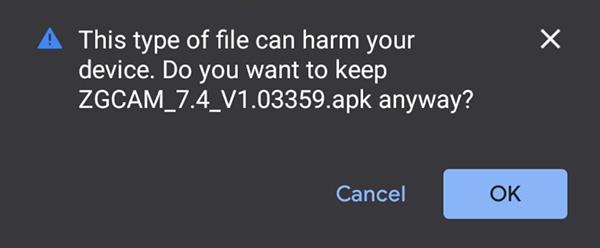
Til sidst skal du vælge den APK-fil, du downloadede, for at starte installationsprocessen.